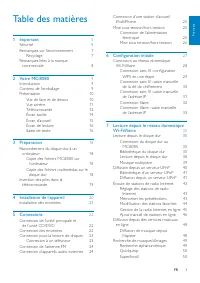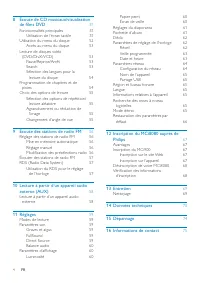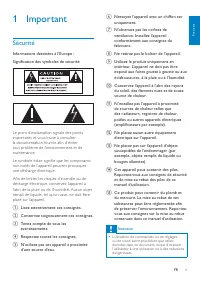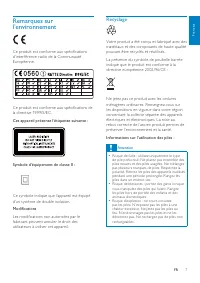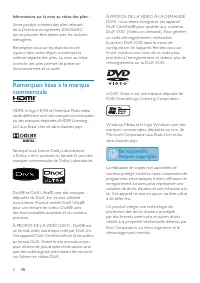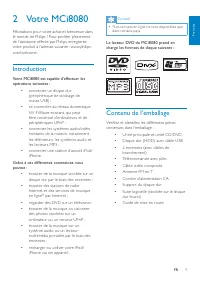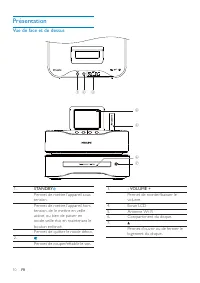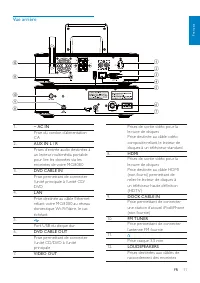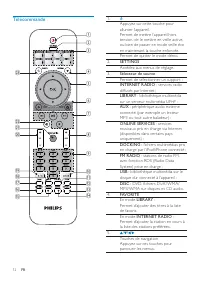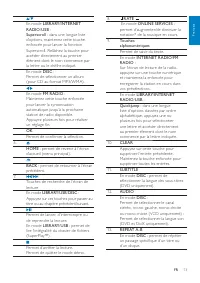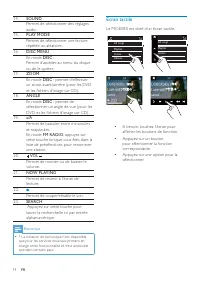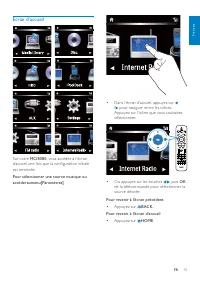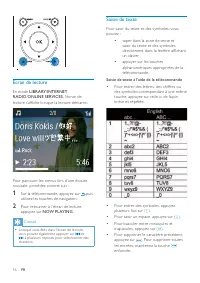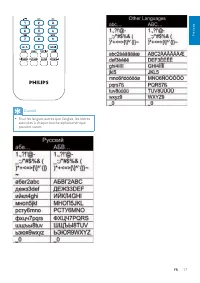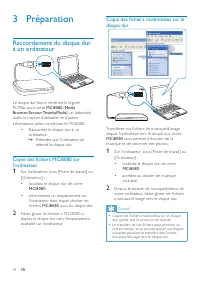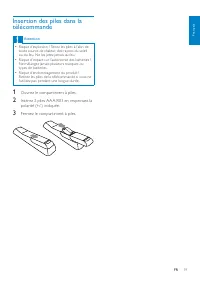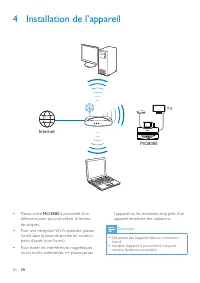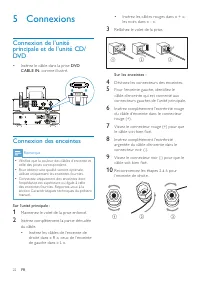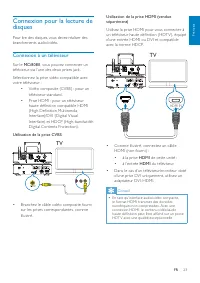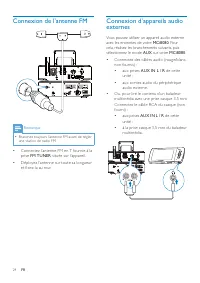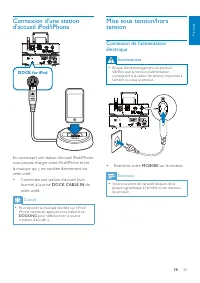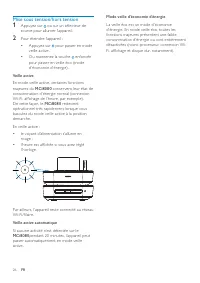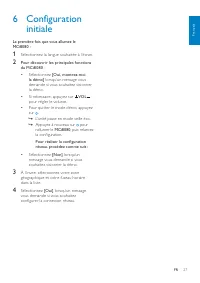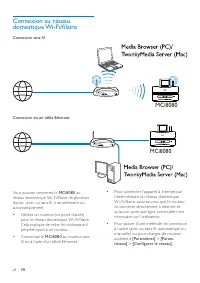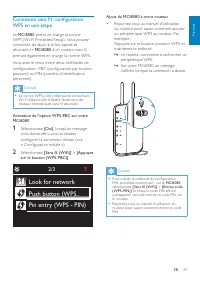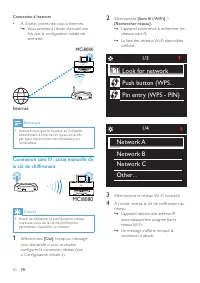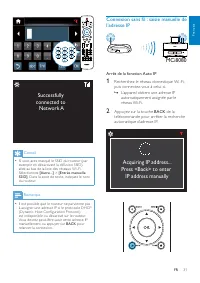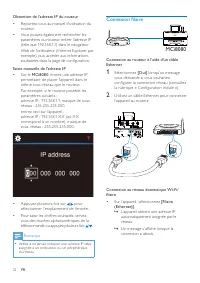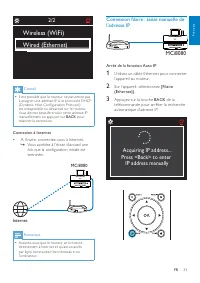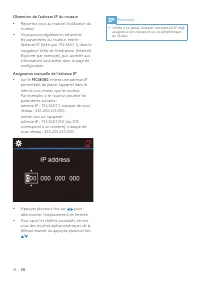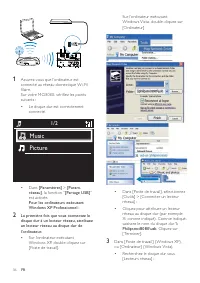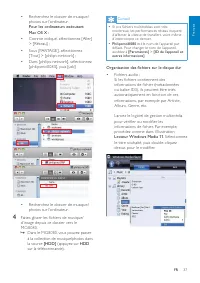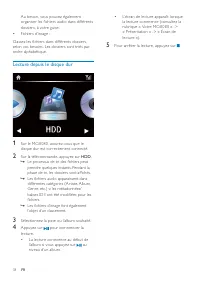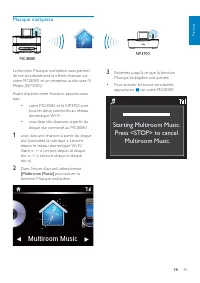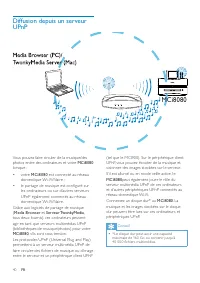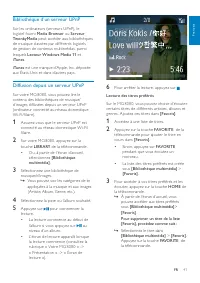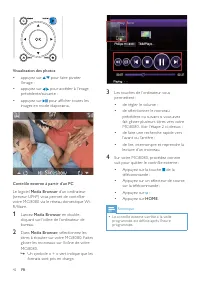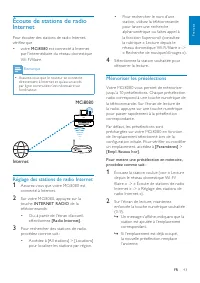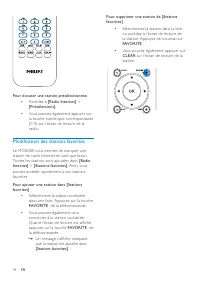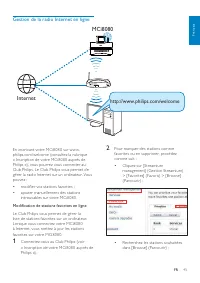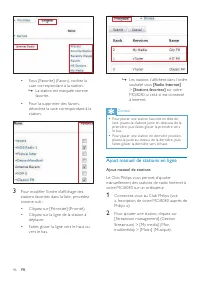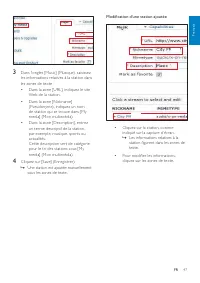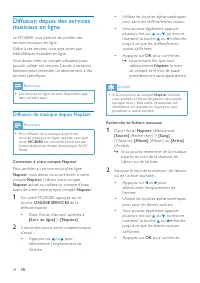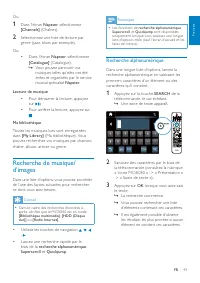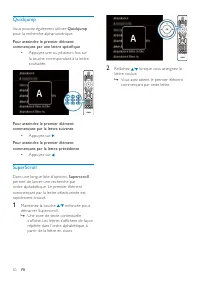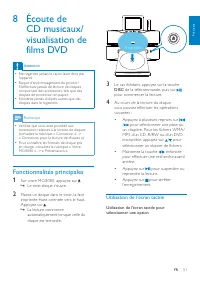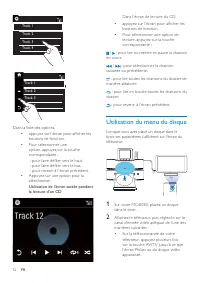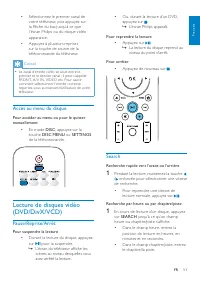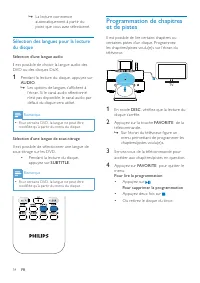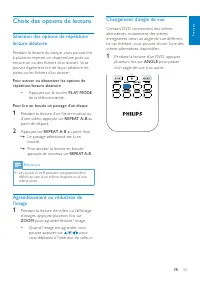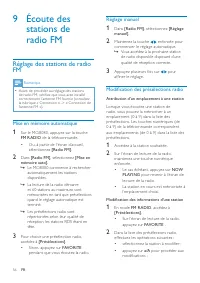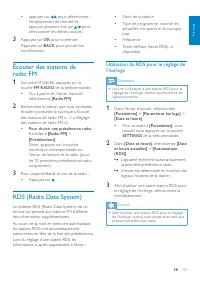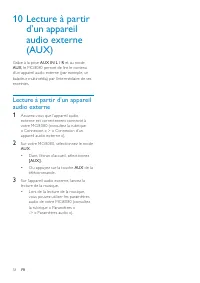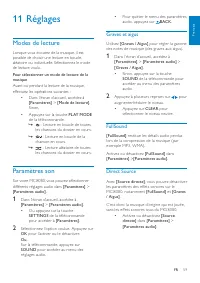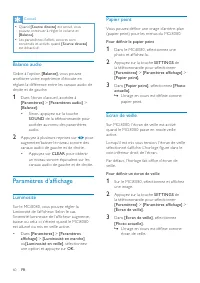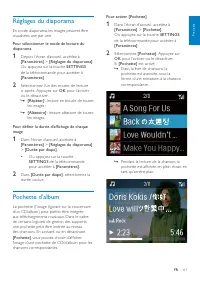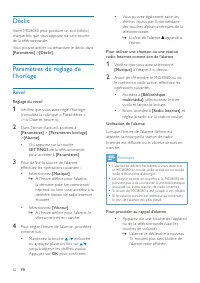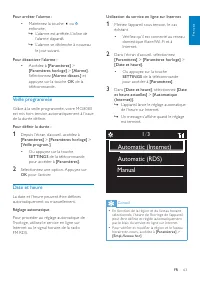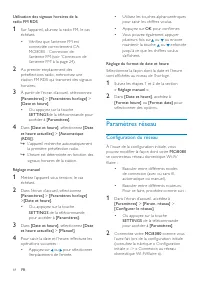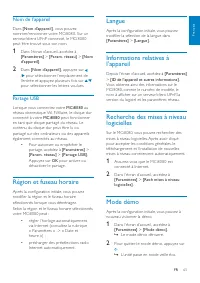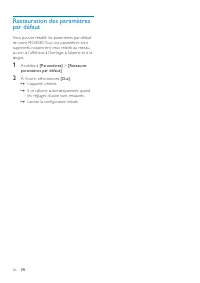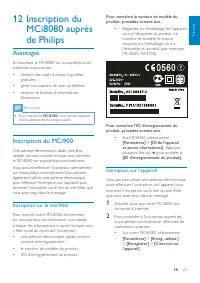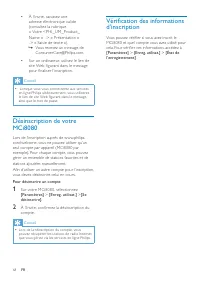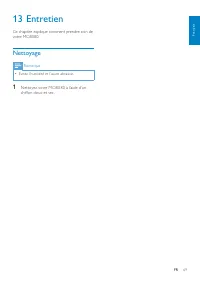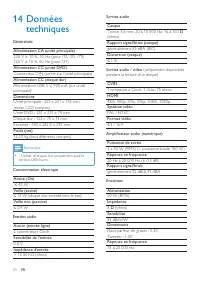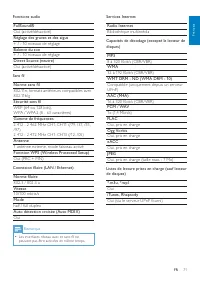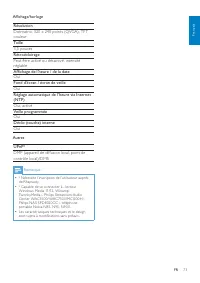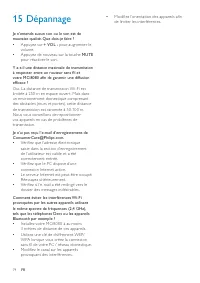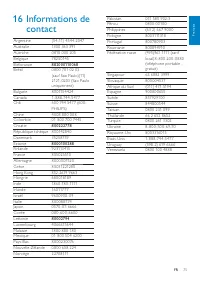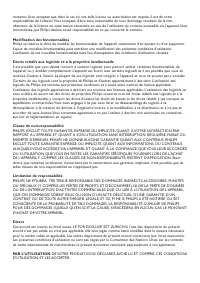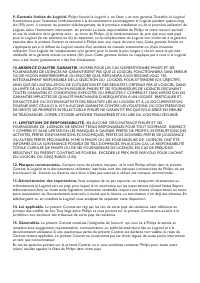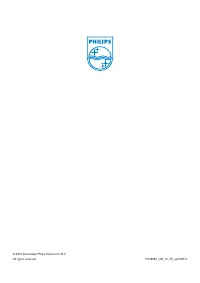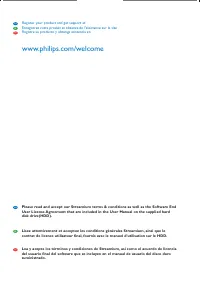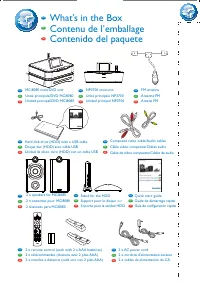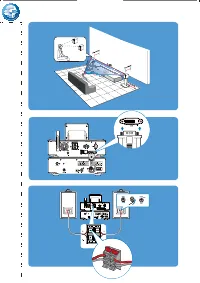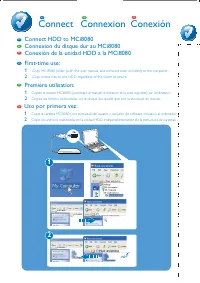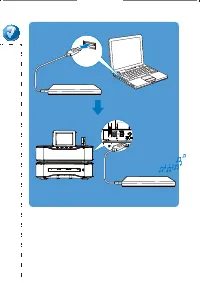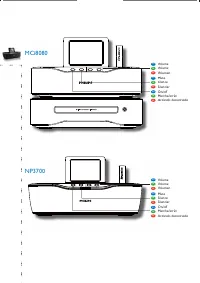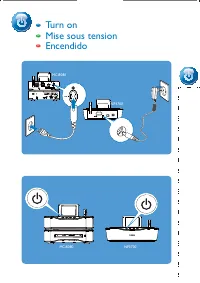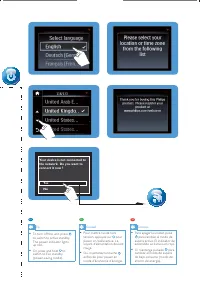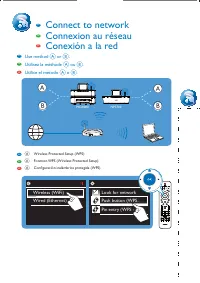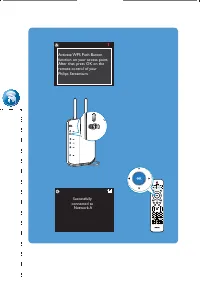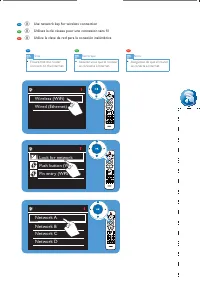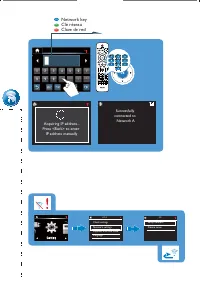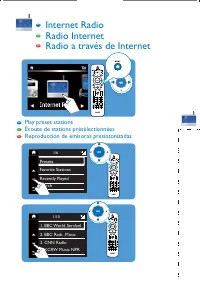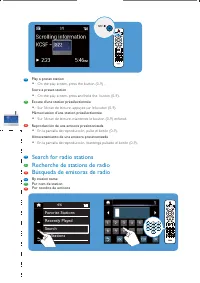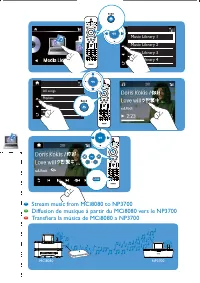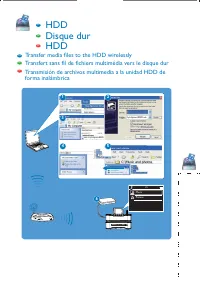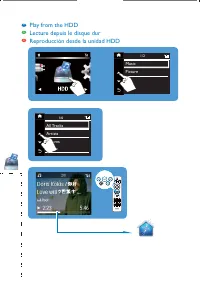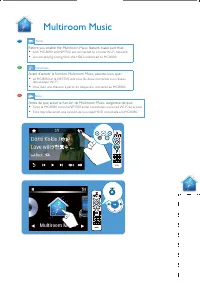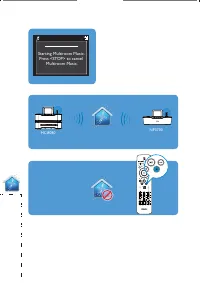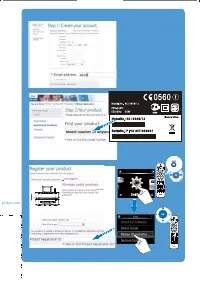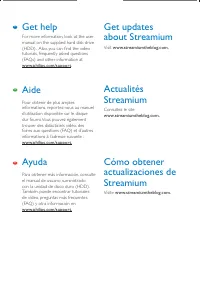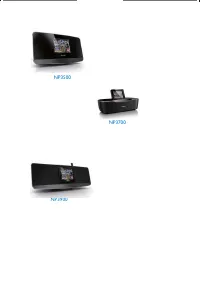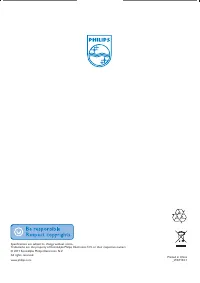Page 3 - Table des matières
3 Français FR Connexion d’une station d’accueil iPod/iPhone 25 Mise sous tension/hors tension 25 Connexion de l’alimentation électrique 25 Mise sous tension/hors tension 26 6 Configuration initiale 27 Connexion au réseau domestique Wi-Fi/filaire 28 Connexion sans fil : configuration WPS en une étape 29 ...
Page 5 - Important; Sécurité
5 f Nettoyez l’appareil avec un chiffon sec uniquement . g N’obstruez pas les orifices de ventilation. Installez l’appareil conformément aux consignes du fabricant . h Ne retirez pas le boîtier de l’appareil. i Utilisez le produit uniquement en intérieur. L’appareil ne doit pas être exposé aux fuites...
Page 6 - Sécurité d’écoute
6 Le son peut être trompeur. Au fil du temps, votre niveau de confor t auditif s’adapte à des volumes plus élevés. Après une écoute prolongée, un niveau sonore élevé et nuisible à vos capacités auditives pourra vous sembler normal. Pour éviter cela, réglez le volume à un niveau non nuisible assez lon...
Page 7 - Recyclage; Informations sur l’utilisation des piles :; Cet appareil présente l’étiquette suivante :
7 Recyclage Votre produit a été conçu et fabriqué avec des matériaux et des composants de haute qualité pouvant être recyclés et réutilisés. La présence du symbole de poubelle barrée indique que le produit est conforme à la directive européenne 20 02 /96/CE : Ne jetez pas ce produit avec les ordures...
Page 8 - Informations sur la mise au rebut des piles :
8 À PROPOS DE L A VIDÉO À L A DEMANDE DIV X : vous devez enregistrer cet appareil DivX Cer tified® pour accéder aux contenus DivX VOD ( Video-on-demand). Pour générer un code d’enregistrement, recherchez la section DivX VOD dans le menu de configuration de l’appareil. Rendez-vous sur le site vod.div x...
Page 9 - Contenu de l’emballage; Votre; Introduction
9 Conseil *Les ser vices en ligne ne sont disponibles que • dans cer tains pays. Le lecteur DVD du MCi8080 prend en charge les formats de disque suivants : Contenu de l’emballage Vérifiez et identifiez les différentes pièces contenues dans l’emballage : Unité principale et unité CD/DVD • Disque dur (H...
Page 10 - Présentation; Vue de face et de dessus; STANDBY
10 3. - VOLUME + Permet de monter/baisser le volume. 4. Écran LCD 5. Antenne Wi-Fi 6. Compar timent du disque. 7. Permet d’ouvrir ou de fermer le logement du disque. Présentation Vue de face et de dessus c a b d e g f FR 1. STANDBY Permet de met tre l’appareil sous tension.Permet de met tre l’appare...
Page 11 - Vue arrière; Por t USB du disque dur
11 Prises de sor tie vidéo pour la lecture de disquesPrise destinée au câble vidéo composite reliant le lecteur de disques à un téléviseur standard 8. HDMI Prises de sor tie vidéo pour la lecture de disquesPrise destinée au câble HDMI (non fourni) permet tant de relier le lecteur de disques à un tél...
Page 12 - Télécommande
12 1. Appuyez sur cet te touche pour allumer l’appareil.Permet de met tre l’appareil hors tension, de le met tre en veille active, ou bien de passer en mode veille éco en maintenant la touche enfoncée.Permet de quit ter le mode démo. 2. SETTINGS Accédez aux menus de réglage. 3. Sélecteur de source P...
Page 14 - Écran tactile
14 Écran tactile Le MCi8080 est doté d’un écran tactile. Si besoin, touchez l’écran pour • af ficher les boutons de fonction. Appuyez sur un bouton • pour sélectionner la fonction correspondante. Appuyez sur une option pour la • sélectionner. AII songs Playlists Artists AIbums AII songs Playlists Art...
Page 15 - Écran d’accueil
15 Dans l’écran d’accueil, appuyez sur • / pour naviguer entre les icônes. Appuyez sur l’icône que vous souhaitez sélectionner. Ou appuyez sur les touches • / , puis OK de la télécommande pour sélectionner la source désirée. Pour revenir à l’écran précédent Appuyez sur • BACK . Pour revenir à l’écra...
Page 18 - Préparation; Media
18 Copie des fichiers multimédias sur le disque dur Transférez vos fichiers de musique/d’image depuis l’ordinateur vers le disque dur. Votre MCi8080 vous permet d’écouter de la musique et de visionner des photos. 1 Sur l’ordinateur, sous [Poste de travail] ou [Ordinateur] : localisez le disque dur de ...
Page 19 - Ouvrez le compar timent à piles.
19 Insertion des piles dans la télécommande Attention Risque d’explosion ! Tenez les piles à l’abri de • toute source de chaleur, des r ayons du soleil ou du feu. Ne les jetez jamais au feu.Risque d’impac t sur l’autonomie des bat teries ! • Ne mélangez jamais plusieur s marques ou types de bat teri...
Page 20 - Installation de l’appareil; TV; Internet; Placez votre
20 l’appareil ou les enceintes trop près d’un appareil émet tant des radiations. Remarque Ne placez pas l’appareil dans un conteneur • fer mé.Installez l’appareil à proximité d’une prise • sec teur facilement accessible. 4 Installation de l’appareil TV TV Wireless Modem PC Power MCi8080 Internet FR ...
Page 21 - Installation des enceintes; Pour une expérience d’écoute optimale :
21 Afin de ne pas créer d’obstacle • autour des tweeters, ne placez jamais les enceintes entre deux étagères. Conseil Vous pouvez également installer les enceintes • sur le sol ou sur une étagère, bien que cela ne soit pas l’idéal.En plaçant les enceintes à au moins 50 cm du • mur ar rière, les basse...
Page 22 - Connexions; DVD; Connexion des enceintes; Sur l’unité principale :
22 Insérez les câbles rouges dans « + », • les noirs dans « - ». 3 Relâchez le volet de la prise. Sur les enceintes : 4 Dévissez les connecteurs des enceintes. 5 Pour l’enceinte gauche, identifiez le câble d’enceinte qui est connecté aux connecteurs gauches de l’unité principale. 6 Insérez complèteme...
Page 23 - Connexion à un téléviseur; Utilisation de la prise CVBS
23 Utilisation de la prise HDMI (vendue séparément) Utilisez la prise HDMI pour vous connecter à un téléviseur haute définition (HDT V ), équipé d’une entrée HDMI ou DVI et compatible avec la norme HDCP. Comme illustré, connectez un câble • HDMI (non fourni) : à la prise • HDMI de cet te unité ; à l’...
Page 24 - AUX; Connexion de l’antenne FM; FM TUNER
24 Connexion d’appareils audio externes Vous pouvez utiliser un appareil audio externe avec les enceintes de votre MCi8080 . Pour cela, réalisez les branchements suivants, puis sélectionnez le mode AUX sur votre MCi8080 . Connectez des câbles audio (rouge/blanc, • non fournis) : aux prises • AUX IN ...
Page 25 - Branchez votre; Connectez une station d’accueil (non; DOCK for iPod
25 Mise sous tension/hors tension Connexion de l’alimentation électrique Avertissement Risque d’endommagement du produit ! • Vérifiez que la tension d’alimentation cor respond à la valeur de tension imprimée à l’ar rière ou sous le produit. Branchez votre • MCi8080 sur le secteur. Remarque Vous trouv...
Page 26 - Mode veille d’économie d’énergie; Mise sous tension/hors tension; Veille active
26 Mode veille d’économie d’énergie La veille éco est un mode d’économie d’énergie. En mode veille éco, toutes les fonctions majeures présentent une faible consommation d’énergie ou sont entièrement désactivées (micro-processeur, connexion Wi-Fi, af fichage et disque dur, notamment). Mise sous tensio...
Page 27 - VOL
27 6 Configuration initiale La première fois que vous allumez le MCi8080 : 1 Sélectionnez la langue souhaitée à l’écran. 2 Pour découvrir les principales fonctions du MCi8080 : Sélectionnez • [Oui, montrez-moi la démo] lorsqu’un message vous demande si vous souhaitez visionner la démo. Si nécessaire...
Page 29 - Ajout du MCi8080 à votre routeur; Look for network
29 Ajout du MCi8080 à votre routeur Repor tez-vous au manuel d’utilisation • du routeur pour savoir comment ajouter un périphérique WPS au routeur. Par exemple :Appuyez sur le bouton-poussoir WPS et maintenez-le enfoncé. Le routeur commence à rechercher un » périphérique WPS. Sur votre MCi8080, un m...
Page 30 - Connexion à Internet
30 2 Sélectionnez [Sans fil ( WiFi)] > [Rechercher réseau] . L’appareil commence à rechercher les » réseaux sans fil. La liste des réseaux Wi-Fi disponibles » s’affiche. 3 Sélectionnez le réseau Wi-Fi souhaité. 4 À l’invite, entrez la clé de chiffrement du réseau. L’appareil obtient une adresse IP »...
Page 31 - IP address manually; WEP key; Successfully
31 Connexion sans fil : saisie manuelle de l’adresse IP Arrêt de la fonction Auto IP 1 Recherchez le réseau domestique Wi-Fi, puis connectez-vous à celui-ci. L’appareil obtient une adresse IP » automatiquement assignée par le réseau Wi-Fi. 2 Appuyez sur la touche BACK de la télécommande pour arrêter ...
Page 32 - Connexion filaire; Obtention de l’adresse IP du routeur
32 Connexion filaire Connexion au routeur à l’aide d’un câble Ethernet 1 Sélectionnez [Oui] lorsqu’un message vous demande si vous souhaitez configurer la connexion réseau (consultez la rubrique « Configuration initiale »). 2 Utilisez un câble Ethernet pour connecter l’appareil au routeur. Connexion au...
Page 35 - Bibliothèque du disque dur; Lecture; Lecture depuis le disque dur; Media Browser
35 Conseil Une fois le logiciel installé, l’ordinateur • peut faire of fice de ser veur musical. Si les deux appareils sont connec tés au réseau domestique Wi-Fi/filaire, vous pouvez dif fuser de la musique et des photos depuis l’ordinateur sur votre MCi8080 . Bibliothèque du disque dur Vous avez le c...
Page 37 - Organisation des fichiers sur le disque dur
37 Conseil Si vos fichier s multimédias sont très • nombreux, les per for mances réseau risquent d’af fec ter la vitesse de tr ansfer t, voire même d’inter rompre ce der nier. • Philipsmci8080 est le nom de l’appareil par défaut. Pour changer le nom de l’appareil, accédez à [Paramètres] > [ID de l...
Page 38 - HDD
38 L’écran de lecture apparaî t lorsque • la lecture commence (consultez la rubrique « Votre MCi8080 » -> « Présentation » -> « Écran de lecture »). 5 Pour arrêter la lecture, appuyez sur . Au besoin, vous pouvez également organiser les fichiers audio dans différents dossiers, à votre guise. Fi...
Page 39 - Starting Multiroom Music.; Musique multipièce; Multiroom Music
39 3 Patientez jusqu’à ce que la fonction Musique multipièce soit activée. Pour annuler la lecture simultanée, • appuyez sur sur votre MCi8080. Starting Multiroom Music. Press <STOP> to cancel Multiroom Music. Musique multipièce La fonction Musique multipièce vous permet de lire simultanément ...
Page 43 - Mémoriser les présélections; Réglage des stations de radio Internet; INTERNET R ADIO
43 Pour rechercher le nom d’une • station, utilisez la télécommande pour lancer une recherche alphanumérique ou faites appel à la fonction Superscroll (consultez la rubrique « Lecture depuis le réseau domestique Wi-Fi/filaire » -> « Recherche de musique/d’images »). 4 Sélectionnez la station souha...
Page 44 - Modification des stations favorites; FAVORITE
44 Pour supprimer une station de [Stations favorites] Sélectionnez la station dans la liste • ou accédez à l’écran de lecture de la station. Appuyez de nouveau sur FAVORITE . Vous pouvez également appuyer sur • CLEAR sur l’écran de lecture de la station. Pour écouter une station présélectionnée Accé...
Page 45 - Gestion de la radio Internet en ligne; Modification de stations favorites en ligne
45 2 Pour marquer des stations comme favorites ou en supprimer, procédez comme suit : Cliquez sur [Streamium • management] (Gestion Streamium) > [Favorites] (Favoris) > [Browse] (Parcourir) ; Recherchez les stations souhaitées • dans [Browse] (Parcourir) ; Gestion de la radio Internet en ligne...
Page 46 - Ajout manuel de stations en ligne; Ajout manuel de stations
46 Les stations s’affichent dans l’ordre » souhaité sous [Radio Internet] > [Stations favorites] sur votre MCi8080, si celui-ci est connecté à Internet. Conseil Pour placer une station favorite en tête de • liste, placez-la d’abord juste en-dessous de la première, puis faites glisser la première v...
Page 47 - Modification d’une station ajoutée
47 Modification d’une station ajoutée Cliquez sur la station, comme • indiqué sur la capture d’écran. Les informations relatives à la » station figurent dans les zones de texte. Pour modifier les informations, • cliquez sur les zones de tex te. 3 Dans l’onglet [Music] (Musique), saisissez les informati...
Page 48 - Diffusion de musique depuis Napster
48 Utilisez les touches alphanumériques • pour saisir les chiffres/let tres voulus. Vous pouvez également appuyer • plusieurs fois sur ou , ou encore maintenir la touche ou enfoncée jusqu’à ce que les chiffres/let tres voulus s’af fichent. Appuyez sur • OK pour confirmer. La prochaine fois que vous » ...
Page 49 - Recherche alphanumérique
49 Remarque Les fonc tions de • recherche alphanumérique , Superscroll et Quickjump sont disponibles uniquement lor sque vous saisissez une longue liste d’options triée (sauf l’écr an d’accueil et les listes de menus). Recherche alphanumérique Dans une longue liste d’options, lancez la recherche alp...
Page 50 - Quickjump; SuperScroll; Superscroll
50 2 Relâchez / lorsque vous at teignez la let tre voulue. Vous avez atteint le premier élément » commençant par cette lettre. Quickjump Vous pouvez également utiliser Quickjump pour la recherche alphanumérique. Pour atteindre le premier élément commençant par une lettre spécifique Appuyez une ou plu...
Page 51 - DISC; Utilisation de l’écran tactile; Écoute; Fonctionnalités principales
51 3 Le cas échéant, appuyez sur la touche DISC de la télécommande, puis sur pour commencer la lecture. 4 Au cours de la lecture du disque, vous pouvez effectuer les opérations suivantes : Appuyez à plusieurs reprises sur • / pour sélectionner une piste ou un chapitre. Pour les fichiers WMA /MP3 d’un...
Page 52 - Utilisation du menu du disque
52 Dans l’écran de lecture du CD, appuyez sur l’écran pour af ficher les • boutons de fonction. Pour sélectionner une option de • lecture, appuyez sur la touche correspondante : / : pour lire ou met tre en pause la chanson en cours. / : pour sélectionner la chanson suivante ou précédente. : pour lire...
Page 53 - Search; Accès au menu du disque
53 Ou, durant la lecture d’un DVD, • appuyez sur . L’écran Philips apparaît. » Pour reprendre la lecture Appuyez sur • . La lecture du disque reprend au » niveau du point d’arrêt. Pour arrêter Appuyez de nouveau sur • . Search Recherche rapide vers l’avant ou l’arrière 1 Pendant la lecture, maintene...
Page 55 - Changement d’angle de vue; ANGLE; Choix des options de lecture; PL AY MODE; ZOOM
55 Changement d’angle de vue Cer tains DVD contiennent des scènes alternatives, notamment des scènes enregistrées selon un angle de vue différent. Le cas échéant, vous pouvez choisir l’une des scènes alternatives disponibles. 1 Pendant la lecture d’un DVD, appuyez plusieurs fois sur ANGLE pour passe...
Page 56 - Écoute; Mise en mémoire automatique
56 Réglage manuel 1 Dans [Radio FM] , sélectionnez [Réglage manuel] . 2 Maintenez la touche / enfoncée pour commencer le réglage automatique. Vous accédez à la prochaine station » de radio disponible disposant d’une qualité de réception correcte. 3 Appuyez plusieurs fois sur / pour af finer le réglag...
Page 57 - SETTINGS; OK
57 Nom de la station • Type de programme, comme les • actualités, les spor ts et la musique pop Fréquence • Tex te défilant (tex te RDS), si • disponible Utilisation du RDS pour le réglage de l’horloge Remarque Lor s de l’utilisation d’une station RDS pour le • réglage de l’horloge, vérifiez qu’elle d...
Page 58 - 0 Lecture à partir
58 10 Lecture à partir d’un appareil audio externe (AUX) Grâce à la prise AUX IN L / R et au mode AUX , le MCi8080 permet de lire le contenu d’un appareil audio externe (par exemple, un baladeur multimédia) par l’intermédiaire de ses enceintes. Lecture à partir d’un appareil audio externe 1 Assurez-...
Page 59 - Modes de lecture
59 Pour quit ter le menu des paramètres • audio, appuyez sur BACK . Graves et aigus Utilisez [Graves / Aigus] pour régler la gamme des notes de musique (des graves aux aigus). 1 Dans l’écran d’accueil, accédez à [Paramètres] > [Paramètres audio] > [Graves / Aigus] . Sinon, appuyez sur la touch...
Page 60 - Balance audio; Paramètres d’affichage; Luminosité
60 Papier peint Vous pouvez définir une image d’arrière-plan (papier peint) pour les menus du MCi8080. Pour définir le papier peint 1 Dans le MCi8080, sélectionnez une photo et af fichez-la. 2 Appuyez sur la touche SETTINGS de la télécommande pour sélectionner [Paramètres] > [Paramètres affichage] &g...
Page 61 - Réglages du diaporama; Pochette d’album
61 Pour activer [Pochette] 1 Dans l’écran d’accueil, accédez à [Paramètres] > [Pochette] . Ou appuyez sur la touche SETTINGS de la télécommande pour accéder à [Paramètres] . 2 Sélectionnez [Pochette] . Appuyez sur OK pour l’activer ou le désactiver. Si [Pochette] est activé : Dans la liste de cha...
Page 62 - Utilisation de l’alarme; Pour procéder au rappel d’alarme; Déclic; Réveil; Réglage du réveil
62 Vous pouvez également saisir les • chiffres voulus par l’intermédiaire des touches alphanumériques de la télécommande. L’icône de l’alarme » apparaît à l’écran. Pour utiliser une chanson ou une station radio Internet comme son de l’alarme 1 Vérifiez que vous avez sélectionné [Musique] à l’étape 3 ...
Page 63 - Manual; Veille programmée
63 Utilisation du service en ligne sur Internet 1 Met tez l’appareil sous tension, le cas échéant. Vérifiez qu’il est connecté au réseau • domestique filaire/ Wi-Fi et à Internet. 2 Dans l’écran d’accueil, sélectionnez [Paramètres] > [Paramètres horloge] > [Date et heure] . Ou appuyez sur la tou...
Page 64 - Paramètres réseau; Configuration du réseau
64 Utilisez les touches alphanumériques • pour saisir les chiffres voulus. Appuyez sur • OK pour confirmer. Vous pouvez également appuyer • plusieurs fois sur ou ou encore maintenir la touche ou enfoncée jusqu’à ce que les chiffres voulus s’af fichent. Réglage du format de date et heure Sélectionnez l...
Page 65 - Langue; [ID de l’appareil et autres informations]; Mode démo; Nom de l’appareil; Région et fuseau horaire
65 Langue Après la configuration initiale, vous pouvez modfiier la sélection de la langue dans [Paramètres] > [Langue] . Informations relatives à l’appareil Depuis l’écran d’accueil, accédez à [Paramètres] > [ID de l’appareil et autres informations] . Vous obtenez ainsi des informations sur le M...
Page 66 - paramètres par défaut]
66 Restauration des paramètres par défaut Vous pouvez rétablir les paramètres par défaut de votre MCi8080. Tous vos paramètres sont supprimés, notamment ceux relatifs au réseau, au son, à l’afficheur, à l’horloge, à l’alarme et à la langue. 1 Accédez à [Paramètres] > [Restaurer paramètres par défa...
Page 67 - et autres informations]; Inscription sur l’appareil; 2 Inscription du; Avantages; Inscription du MCi900; Inscription sur le site Web
67 Pour connaître le numéro de modèle du produit , procédez comme suit : Regardez sur l’emballage de l’appareil • ou sur l’étiquet te du produit. Le numéro de modèle se trouve toujours sur l’emballage ou sur l’étiquet te du produit (par exemple, MCi8080, NP370 0). Pour connaître l’ID d’enregistremen...
Page 68 - Pour désinscrire un compte
68 Vérification des informations d’inscription Vous pouvez vérifier si vous avez inscrit le MCi8080 et quel compte vous avez utilisé pour cela. Pour vérifier ces informations, accédez à [Paramètres] > [Enreg. utilisat.] > [État de l’enregistrement] . À l’invite, saisissez une • adresse électroniq...
Page 69 - Nettoyage; Net toyez votre MCi8080 à l’aide d’un
69 13 Entretien Ce chapitre explique comment prendre soin de votre MCi8080. Nettoyage Remarque Évitez l’humidité et l’usure abr asive. • 1 Net toyez votre MCi8080 à l’aide d’un chiffon doux et sec. Français FR
Page 70 - techniques; Connecteur DIN (sor tie sur l’unité principale); connecteurs Cinch
70 Sorties audio Casque 1 prise 3, 5 mm, 20 à 18 0 0 0 Hz, 16 à 150 Ω (ohms) Rapport signal/bruit (casque) généralement 85 dBA (IEC) Distorsion (casque) ≤ 1 % Sorties audio / vidéo (uniquement disponibles pendant la lecture d’un disque) CVBS 1 connecteur Cinch, 1 Vcàc, 75 ohms HDMI 480i, 480p, 576i,...
Page 72 - Généralement 60 dB
72 USB Type de port USB Type A Fichiers pris en charge FAT, FAT-32, NTFS V 3-1 Classe prise en charge MSC uniquement (pas de prise en charge MTP) Prise en charge multipartition Non, uniquement la première par tition lisible Prise en charge des bases de données Jusqu’à 40 0 0 0 morceaux Disque dur Ty...
Page 74 - MUTE
74 Modifiez l’orientation des appareils afin • de limiter les inter férences. 15 Dépannage Je n’entends aucun son ou le son est de mauvaise qualité. Que dois-je faire ? Appuyez sur • + VOL - pour augmenter le volume.Appuyez de nouveau sur la touche • MUTE pour réactiver le son. Y a-t-il une distance m...
Page 76 - Modalités du Streamium
Modalités du Streamium Conditions d’utilisation de votre appareil Philips compatible Streamium Vous venez d’acheter un appareil Philips compatible Streamium (« Appareil »). Félicitations ! Les présentes Conditions d’utilisation vous donnent le droit d’utiliser certaines fonctions de votre appareil a...